29/09/2018 22:38
Cách đơn giản để hiệu chỉnh màu màn hình máy tính cho công việc đồ hoạ
Nếu đang làm công việc liên quan đến ảnh màu và đồ họa, bạn cần đảm bảo màn hình máy tính luôn hiển thị màu đúng chuẩn. Đây là cách hiệu chỉnh.
Không phải vô cớ mà các nhà sản xuất màn hình dành cho đồ họa, nhiếp ảnh và máy tính khuyên bạn nên hiệu chỉnh màn hình thường xuyên sau thời gian từ 2 -4 tuần. Riêng với dân sống bằng nghề đồ hoạ chuyên nghiệp, cân chỉnh màu màn hình là việc nên làm hàng tuần và thậm chí hàng ngày, theo PCMagazine.
Chuẩn bị môi trường để hiệu chỉnh màn hình
 |
| Chuẩn bị môi trường ánh sáng không quá sáng, cũng không quá tối. |
Đây là môi trường ánh sáng, lựa chọn phù hợp sẽ giúp cho màn hình hiển thị màu sắc nhất quán. Môi trường ánh sáng ở mức tối vừa phải, nghĩa là không quá tối. Mục đích thứ nhất là để đảm bảo màn hình không bị chiếu sáng ánh từ bất kỳ nguồn ánh sáng mạnh nào, ví dụ: cửa sổ, đèn trên cao hoặc đèn bàn. Mục đích thứ hai nhằm duy trì môi trường ánh sáng không thay đổi trong suốt quá trình “cân” màu màn hình.
Vấn đề cũng khá quan trọng là giữ cho màn hình của bạn sạch sẽ nhất có thể, bởi màn hình thường đơ sau 1 -2 ngày không làm vệ sinh. Một chút bụi hoặc vết dơ trên màn hình sẽ làm thay đổi cách hiển thị màu sắc.
Tiếp theo, đặt độ phân giải màn hình của bạn ở mức cao nhất.
Hiệu chỉnh bằng phần mềm
Hầu hết mọi người không biết điều này, nhưng cả Windows và MacOS đều tích hợp đi sẵn chức năng hiệu chỉnh màu màn hình. Trong nhiều trường hợp, sử dụng chức năng này sẽ giúp giảm sự thay đổi màu sắc màn hình của bạn.
Hiện nay cũng có một vài phần mềm thương mại của bên thứ ba dành cho mục đích hiệu chỉnh màu màn hình. Tuy nhiên, trên thực tế, những ứng dụng này cho kết quả không tốt hơn so với ứng dụng sẵn có của hệ điều hành.
Do vậy, nếu không có nhu cầu quá cao, cách đơn giản và ít tốn kém nhất (nhưng không phải chính xác nhất) là sử dụng thứ có sẵn trong hệ điều hành trên máy tính bạn đang dùng. Với chọn lựa này, mỗi bước thực hiện đều có hướng dẫn rõ ràng. Mặc dù bạn sẽ cần phải làm quen với các chuyển biến rất nhỏ khi tinh chỉnh màn hình, chẳng hạn như điều chỉnh độ sáng và độ tương phản, nhưng không thông qua nhiều bước và cách thức thực hiện rất đơn giàn.
Dưới đây là cách bắt đầu các thủ tục hiệu chỉnh màu màn hình bằng công cụ có sẵn trên Windows hoặc MacOS.
Hiệu chỉnh màn hình trong Windows 10
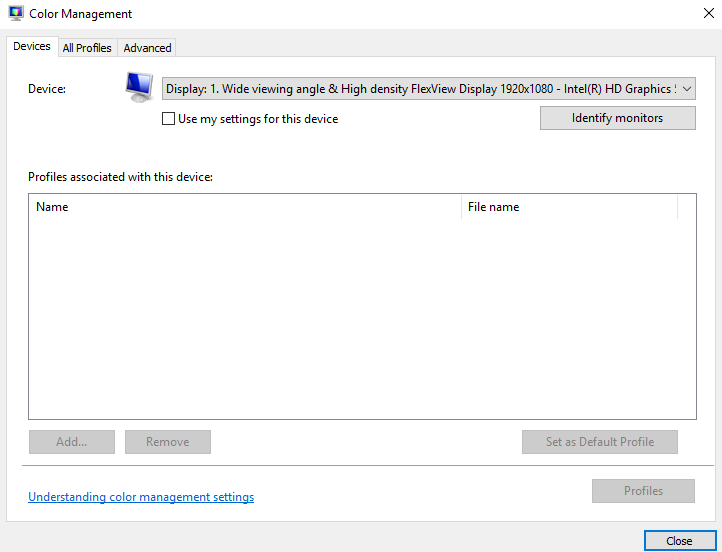 |
- Nhấp vào Search hoặc Cortana ở góc dưới bên trái màn hình của bạn.
- Gõ cụm từ Calibrate Display Color (hiệu chỉnh màu màn hình).
- Chọn Calibrate Display Color từ trình đơn để mở chức năng này.
- Nếu hệ thống của bạn có nhiều màn hình, hãy di chuyển cửa sổ ứng dụng Calibrate Display Color sang màn hình mà bạn muốn hiệu chỉnh, rồi nhấp Next để tiếp tục.
- Làm theo các hướng dẫn trên cửa sổ vừa hiển thị để hoàn thành việc hiệu chỉnh màn hình của bạn.
Hiệu chỉnh màn hình của bạn trong MacOS
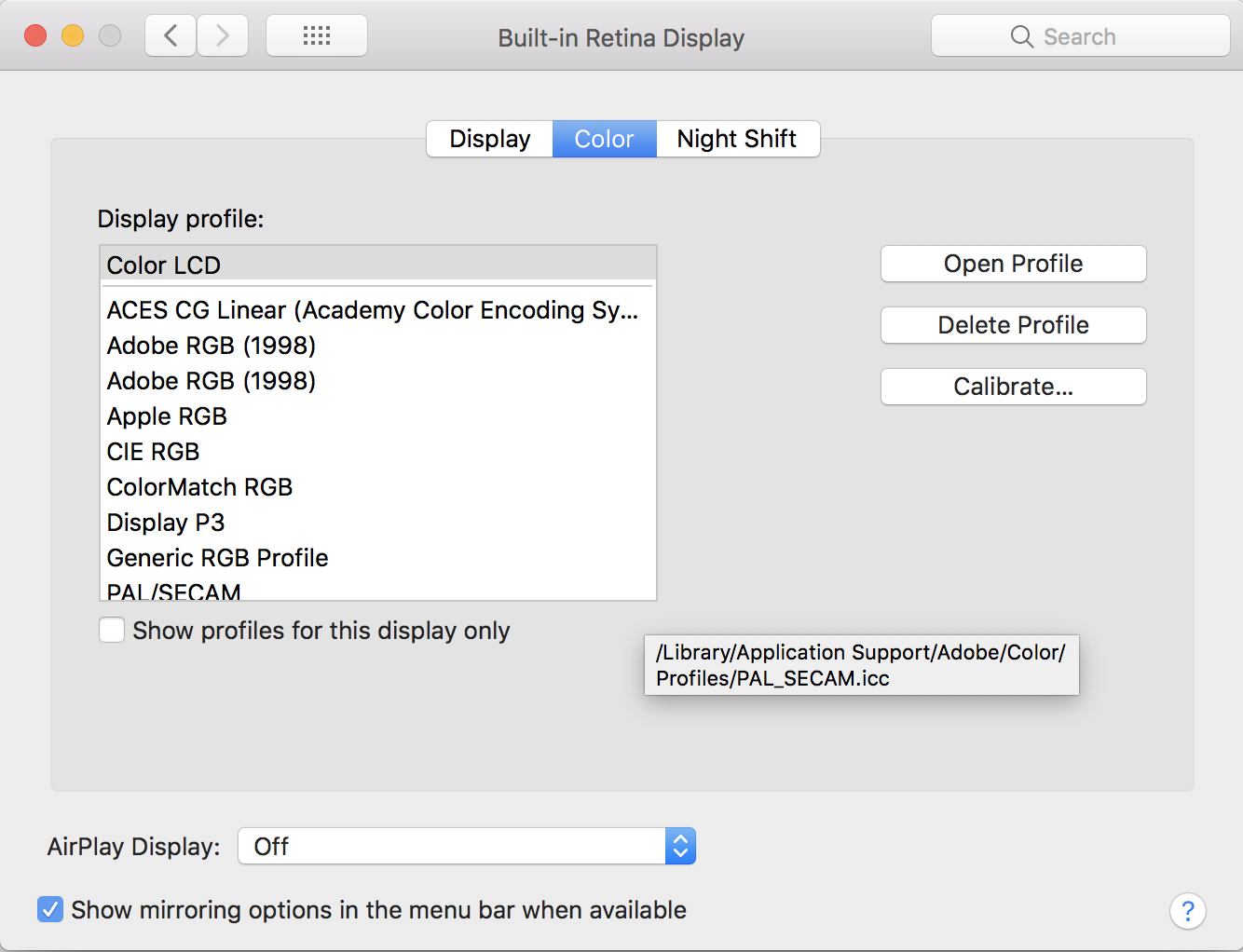 |
- Mở menu Apple và chọn System Preferences (tùy chọn hệ thống).
- Chọn Displays (màn hình hiển thị) từ trình đơn thả xuống.
- Chọn Color (màu) từ trình đơn.
- Chọn Calibrate (hiệu chỉnh) để khởi tạo Display Calibrator Assistant (trợ lý hiệu chỉnh màn hình).
Chỉ với vài bước đơn giản này, bạn đã có một màn hình tương đối chuẩn để phục vụ công việc đồ hoạ.
Có một điều cần lưu ý trong việc hiệu chỉnh màu màn hình. Sử dụng phần mềm chỉ là phương cách “chữa cháy” hoặc dành cho những người không có nhu cầu quá cao. Nếu là người kiếm sống chủ yếu bằng công việc liên quan đến hình ảnh, đồ hoạ và in ấn (dân chuyên nghiệp), có 2 gợi ý cho bạn: dùng thiết bị chuyên cân chỉnh màu hoặc mua một màn hình chuyên nghiệp. Tuy nhiên, cả 2 lựa chọn này đều khiến bạn phải “móc hầu bao” khá nặng, nhưng xứng đáng.
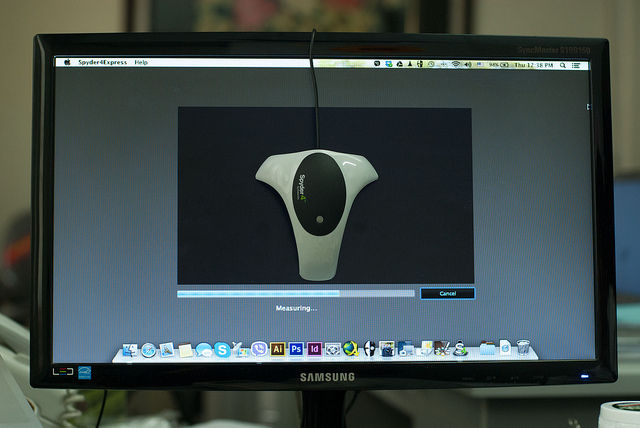 |
| Hiệu chỉnh màu màn hình bằng thiết bị chuyên dụng Spyder. |
Hiện nay trên thị trường, các dịch vụ cân chỉnh màu sắc màn hình chủ yếu dùng thiết bị chuyên dụng là Spyder hoặc Xrite i1 Display Pro.
Advertisement
Advertisement
Đọc tiếp










